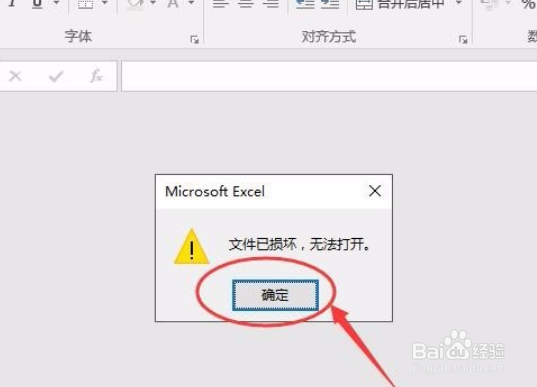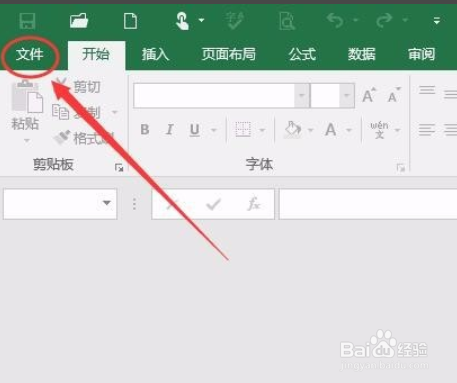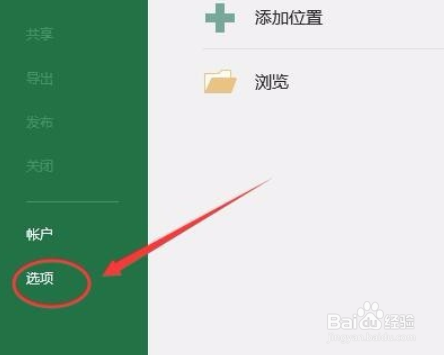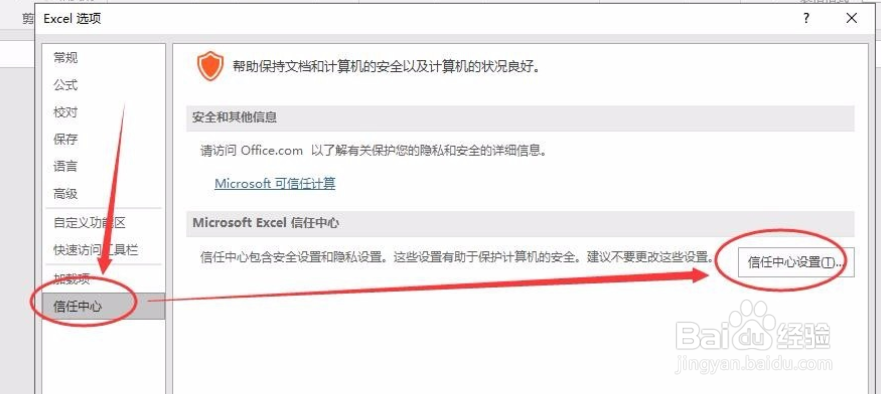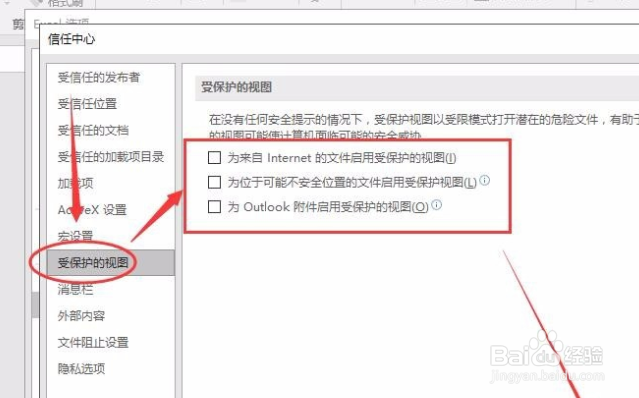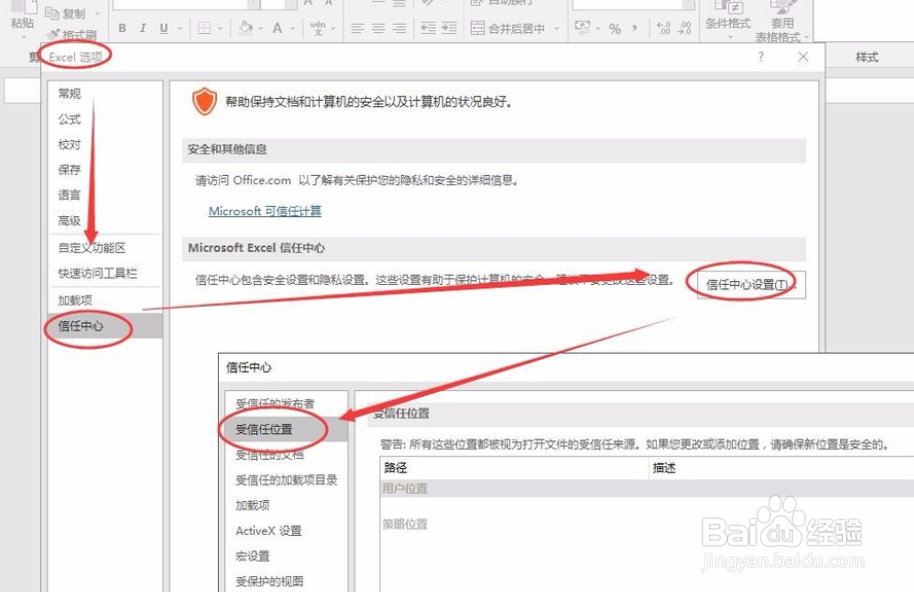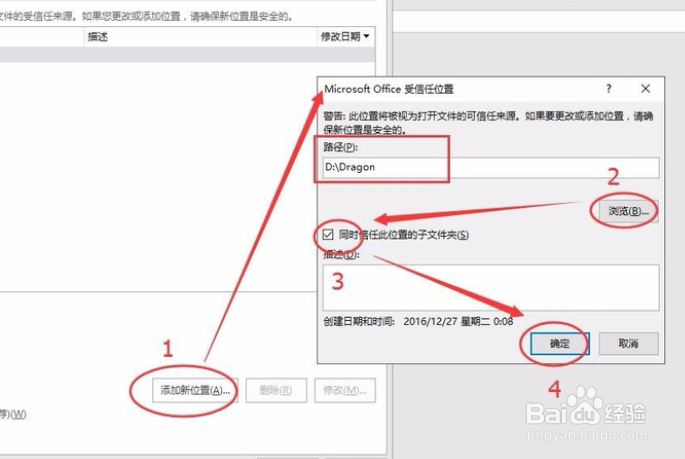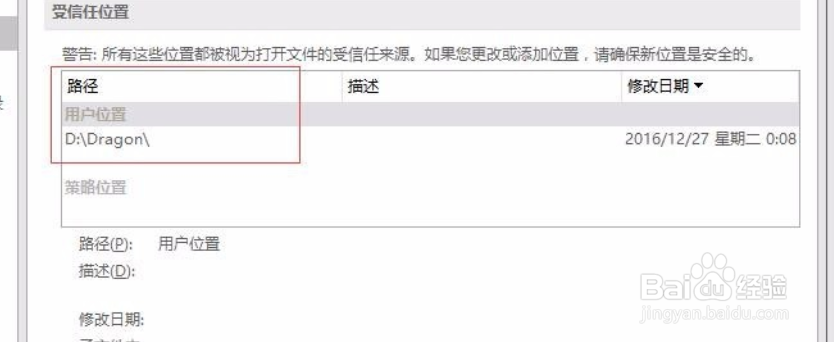excel提示“文件已损坏 无法打开”完美解决方法
1、excel2016打开后提示文件已损坏,无法打开,点击确定。
2、在空白程序左上角点击文件。
3、在文件菜单中点击选项。
4、在选项中选择信任中心,信任中心设置。
5、在信任中心设置边栏选择受保护的视图,将三个复选框去掉勾,点击确定按钮即可,重新打开。
6、进入excel2016选项,信任中心,信任中心设置,点击受信任位置。
7、点击添加新位置,在弹出的对话框点浏览,选择你的文件所在位置,勾取同时信任此位置的子文件夹,点击确定。
8、点击确定,关闭excel2016,打开文件,正常打开。
声明:本网站引用、摘录或转载内容仅供网站访问者交流或参考,不代表本站立场,如存在版权或非法内容,请联系站长删除,联系邮箱:site.kefu@qq.com。
阅读量:21
阅读量:31
阅读量:32
阅读量:44
阅读量:48